애니메이션 로드를 사용하면 XAF(XML 애니메이션 파일)에서 장면에 있는 오브젝트로 애니메이션을 로드할 수 있습니다. 애니메이션 로딩 프로세스에는 애니메이션 매핑이 포함됩니다. 즉, 장면에서 로드된 애니메이션 트랙을 받을 오브젝트를 지정합니다.
애니메이션의 저장 및 로딩 방법을 약술하는 절차에 대해서는 애니메이션 저장 및 애니메이션 로드 명령 사용하기를 참조하십시오.
인터페이스
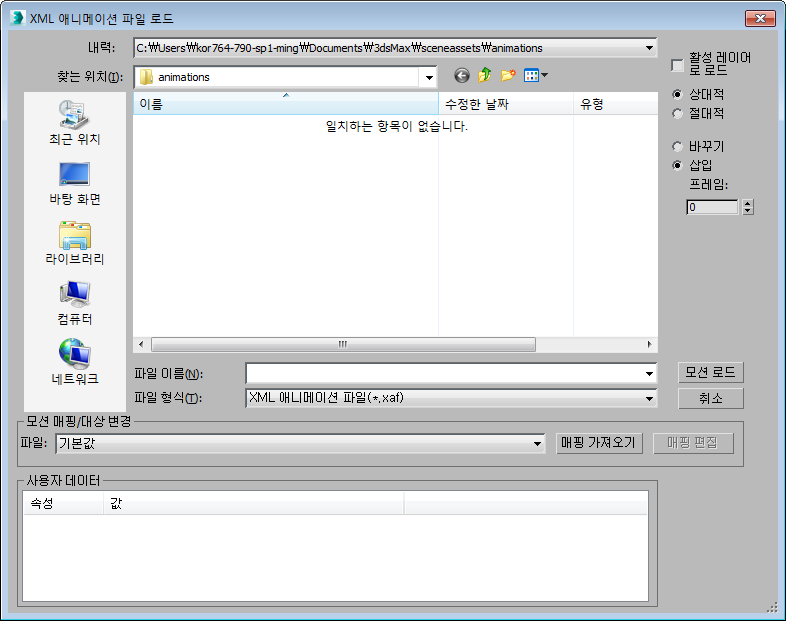
- [파일 컨트롤]
- 대화상자의 왼쪽 상단 모서리에 있는 컨트롤은 표준 파일 검색 컨트롤입니다.
- 활성 레이어로 로드
- 애니메이션 파일을 활성 레이어에 로드합니다. 기본적으로 해제되어 있습니다.
이 옵션을 사용하면 애니메이션 파일을 저장한 후 애니메이션 레이어가 활성화되거나 비활성화된 오브젝트에 애니메이션 파일을 로드하기 쉽습니다. 이 경우 애니메이션 레이어를 활성화 또는 비활성화하면 전체 컨트롤러 이름이 변경되므로 다시 매핑해야 합니다. 예를 들어 애니메이션 레이어를 활성화하기 전에 구형의 X 위치 트랙이 Sphere01₩Transform₩Position₩X Position인 경우 애니메이션 레이어를 활성화한 후에는 해당 트랙이 Sphere01₩Transform₩Position₩Base Layer₩X Position(레이어 이름이 컨트롤러 이름에 삽입됨)으로 변경될 수 있습니다.
활성 레이어로 로드 설정 여부에 관계 없이 애니메이션 레이어 상태를 변경한 후 오브젝트에 애니메이션을 로드하면 맵 파일을 만들지 여부를 묻는 메시지가 3ds Max에 표시됩니다. 활성 레이어로 로드가 켜져 있는 경우 예를 클릭하여 맵 파일을 만들면 현재 리스트의 활성 레이어 트랙만 표시된 맵 애니메이션 대화상자가 열립니다. 트랙은 매핑 리스트에 이미 제대로 매핑되어 있습니다. 그러면 매핑을 저장하고 모션을 로드하기만 하면 됩니다.
활성 레이어로 로드가 꺼져 있는 경우 예를 클릭하여 맵 파일을 만들면 모든 레이어의 모든 애니메이션 트랙이 표시된 맵 애니메이션 대화상자가 열리고, 매핑을 저장하고 모션을 로드하기 전에 맵 애니메이션 컨트롤을 사용하여 트랙을 매핑해야 합니다.
- 상대/절대
- 수신 애니메이션이 기존 값에 영향을 미치는 방식을 결정합니다. 상대는 장면에서 선택한 오브젝트의 현재 값에서 로드된 모션을 시작합니다. 절대는 장면의 오브젝트 값을 모션의 오브젝트 값으로 설정합니다. 예를 들어 캐릭터를 새 위치로 옮기고 그 위치에서 애니메이션을 시작합니다. 기본값은 상대입니다.
- 바꾸기/삽입
- 애니메이션이 로드될 때 기존 키가 처리되는 방법을 결정합니다. 바꾸기는 선택한 프레임에서 시작하여 장면의 키를 수신 모션으로 덮어씁니다. 삽입은 선택한 프레임에 모션을 삽입하고 기존의 후속 키를 수신 모션의 끝으로 이동합니다. 기본값은 삽입입니다.
- 프레임
- 수신 애니메이션이 적용되는 프레임입니다. 기본값= 0.
- 모션 로드
- 매핑 정보가 사용 가능한 경우 파일 이름 필드에 지정된 파일에서 애니메이션을 로드하고 매핑 정보에 따라 현재 오브젝트에 적용합니다. 지정된 매핑이 없는 경우 맵 파일을 만들 수 있습니다. 그런 다음 예를 클릭하면 맵 애니메이션 대화상자가 열리지만 아니오를 클릭하면 애니메이션이 로드되지 않습니다.
- 취소
- 애니메이션을 로드하지 않고 대화상자를 닫습니다.
모션 매핑/대상 변경 그룹
- 파일
- 현재 매핑 파일을 표시하거나 선택한 매핑 파일이 없는 경우 “기본값"을 표시합니다. 드롭다운 리스트에서 매핑 파일을 선택합니다.
리스트에는 가장 최근 로드된 매핑 파일이 포함되어 있습니다. 사용하려는 파일을 리스트에 없는 경우 매핑 가져오기 버튼을 사용합니다.
팁: 드롭다운 리스트의 경로가 너무 길어서 파일 이름을 볼 수 없는 경우 대화상자의 크기를 조정하여 대화상자와 리스트의 폭을 더 넓힐 수 있습니다. - 매핑 가져오기
- 매핑 파일을 찾아 로드할 수 있습니다. 파일이 매핑 사용 드롭다운 리스트에 표시되지 않은 경우 이 옵션을 사용합니다. 그러면 파일이 리스트에 표시되어 쉽게 다시 로드할 수 있습니다.
- 매핑 편집
- 수신 트랙과 기존 트랙 사이의 애니메이션 할당을 설정할 수 있는 맵 애니메이션 대화상자를 엽니다. 애니메이션 파일(XAF)을 선택한 후에만 사용할 수 있습니다.
사용자 데이터 그룹
사용자 데이터 리스트에는 파일 이름 필드에 지정된 XAF 파일에 있는 사용자 데이터가 표시됩니다. 사용자 데이터는 애니메이션 저장 대화상자를 통해서나 XAF 파일을 직접 편집하여 만들 수 있습니다.